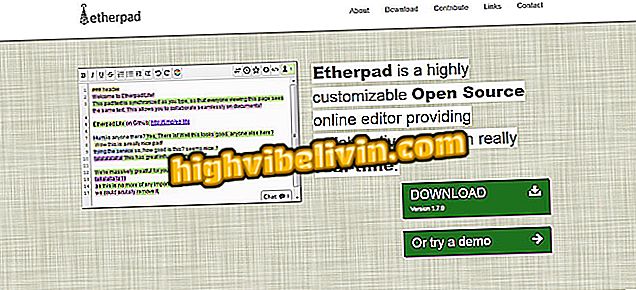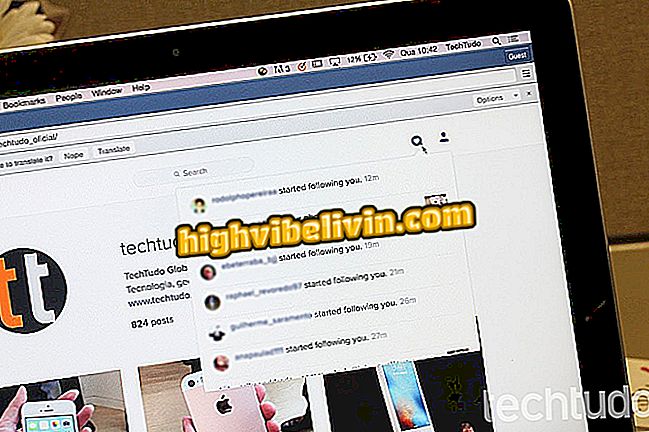Kako prilagoditi grafikon u Excelu
Excel omogućuje korisniku da prilagodi grafikone umetnute u radni list. Možete promijeniti stil (pizza, barovi, histogram, scatter, linije, itd.), Izgled i boje. Ovo je korisno za one koji su dodali automatski grafikon i koji mu se ne sviđa. Na taj način možete iskoristiti postojeću kartu i ne morate je brisati i ponovno unijeti.
U sljedećem koraku pogledajte kako izmijeniti grafikon u Excelu. Postupak je proveden u sustavu Office 2016, ali savjeti važe i za starije verzije Microsoftova programa.
Pet mjesta s besplatnim Excel online tečajevima

Saznajte kako prilagoditi grafikone u Excelu
Korak 1. Nakon stvaranja grafikona u Excelu, kliknite jednom na njega;

Odaberite grafikon koji želite urediti u Excelu
Korak 2. Sada, u traci kartice, odaberite "Design" i kliknite "Change Chart Type". U ovoj opciji možete mijenjati stil grafikona - kao što su pita, trake, histogram, scatter, linije i drugi;

Promijenite vrstu grafikona u programu Excel
Korak 3. U prozoru koji se otvara s lijeve strane možete odabrati stil grafikona. Na desnoj strani odaberite željenu opciju i idite na "OK";

Odaberite stil grafikona u Excelu
Korak 4. Da biste prilagodili izgled karte, kliknite na nju i na kartici "Dizajn" odaberite jednu od dostupnih opcija. Imajte na umu da i tamo možete promijeniti boju karte. Izmjene se primjenjuju odmah.

Prilagodite izgled boja i grafikona u Excelu
Spreman. Iskoristite savjete kako bi Excelovi grafikoni bili još bolji.

Kako stvoriti grafikone u programu Microsoft Excel
Trebate li pomoć s formulama u programu Excel? Pogledajte savjete na forumu.